Doran Gadget – Salah satu alasan pengguna memilih perangkat Samsung adalah fitur-fitur unggulannya. Misalnya saja dengan fitur transfer file berupa foto dan video tanpa menggnakan aplikasi pihak ketiga melalui Samsung Quick Share. Fitur tersebut dikembangkan oleh perusahaan asal Korea Selatan ini pada tahun 2020 lalu.
Apa saja keunggulannya dan bagaimana cara menggunakannya? Sobat Doran bisa simak ulasannya dalam artikel kali ini. Khususnya bagi Anda pengguna gadget Samsung di tanah air.
Apa Itu Samsung Quick Share dan Keunggulannya?

Samsung Quick Share diciptakan bagi para pengguna smartphone Samsung seri Galaxy untuk membagikan berkas digital hanya dalam hitungan detik saja . Dalam hal ini adalah foto dan video dengan cepat tanpa mengurangi kualitas foto dan video tersebut ke perangkat penerima. Beberapa keunggulan dari fitur ini antara lain:
- Quick Share adalah alternatif dari WiFi Direct, tapi yang lebih mudah.
- Anda dapat mentransfer hampir semua jenis file, baik itu multimedia (audio, video, gambar) maupun dokumen.
- Proses memasangkan perangkat pertama kali tidaklah sulit ketika Anda ingin mentransfer file dengan Quick Share. Jika perangkat penerima dan pengirim telah mengaktifkan Quick Share, Anda dapat mengirimkan file secara langsung tanpa prosedur yang rumit.
- Keuntungan lain dari Quick Share adalah transfer yang cepat. Berbeda dengan banyak layanan serupa, Quick Share tidak memerlukan perangkat Anda untuk terhubung ke WiFi Router atau internet.
- Antarmuka pengguna aplikasi ini juga mudah digunakan dengan adanya tips dalam aplikasi.
Baca juga: Apa Itu Bixby di Smartphone Samsung dan Cara Menggunakannya
Cara Menggunakan Samsung Quick Share

Lantas, bagaimana cara menggunakan Samsung Quick Share ini? Cukup mudah saja Sobat Doran, di sini pastikan smartphone Samsung setidaknya sudah diupgrade ke sistem operasi Android 10. Untuk mengetahuinya, bisa dengan masuk ke Settings > Software Update. Setelah itu, ikuti instruksi selanjutnya.
Apabila software sudah diperbarui, Anda bisa menggunakan Quick Share untuk membagikan file ke perangkat lainnya. Langkah-langkah untuk mengirim file ini adalah:
- Masuk ke galeri atau aplikasi My Files
- Pilih beberapa berkas yang akan dikirimkan ke penerima
- Lanjutkan dengan klik ikon Sahre lalu pilih Quick Share
- Tunggu beberapa saat sampai pop-up window dan lihat perangkat yang menjadi penerimanya yang mendukung
Dalam hal tersebut, perangkat akan tersusun berdasarkan preferensi yang bisa diatur pengguna. Tentu ini akan memudahkan pengguna dalam menemukan perangkat lebih mudah.
Kemudian, untuk penerima dapat klik Accept di perangkat Samsung Galaxy yang digunakan. Tunggu beberapa saat dan otomatis berkas akan tersimpan pada folder Quick Share di galeri tanpa harus mendownloadnya.
Baca juga: Pindah Data dari Android ke iPhone Lebih Mudah dengan Samsung Dropship
Mengirim File ke Gadge Non-Galaxy, Bisa?
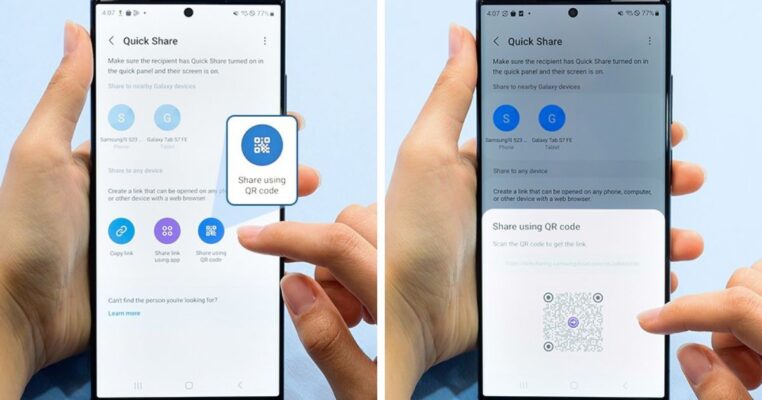
Pembaruan di fitur ini memberikan banyak kemudahan kepada para penggunanya. Salah satunya adalah dapat mentransfer file ke perangkat lain selain Samsung Galaxy. Dengan begitu, pengguna bisa mengirim file ke smartphone merek lain. Namun, untuk cara dan langkahnya sedikit berbeda. Di sini, Anda perlu memilih maupun membagikan berkas lewat opsi yakni Copy Link > Share in App maupun Share Using QR Code.
Jika menggunkan Share in App, pengguna nantinya mendapatkan link. Selanjutnya, link inilah yang bisa Anda gunakan lewat pesan singkat aplikasi seperti WhatsApp. Ini akan membuat transfer file lebih baik. Bahkan, Anda dapat mengirimkannya ke banyak penerima. Termasuk dalam sebuah chat grup tanpa harus mengurangi kualitas gambar.
Sementara, lewat kode QR tentu akan lebih mudah. Di sini, penerima cukup melakukan scan yang dikirimkan pengirim pada perangkat yang digunakan. Termasuk juga berkas yang diupload pada Samsung Cloud. Dalam hal ini, file yang dibagikan pun ukuran dan kapasitasnya tidak berkurang.
Baca juga: 9 Fitur Keren Aplikasi Samsung Gallery dan Cara Menggunakannya
Membagikan File ke Laptop dan Tablet

Tidak hanya pada perangkat HP saja, fitur Samsung Quick Share pun dapat digunakan untuk membagikan berkas ke perangkat Samsung lainnya. Misalnya saja pada perangkat tablet Galaxy maupun Galaxy Books. Walaupun ukuran perangkat ini sedikit lebih besar, namun kecepatan transfer file tidak berpengaruh dan lebih lancar.
Cara menggunakannya untuk laptop dari smartphone ke Galaxy Book, Anda harus mengaktifkan fitur Quick Share di kedua perangkat. Setelah itu, barulah pilih berkas yang akan dikirim dan penerimanya.
Baca juga: 3 Cara Screenshot HP Samsung Paling Mudah
Beli HP Samsung Terbaik di Doran Gadget

Bagaimana, menarik bukan keunggulan dan manfaat dari fitur Samsung Quick Share ini? Kini, Anda bisa mengunduh dan menggunakan fitur ini untuk membagikan file tanpa ribet ke pengguna Samsung lainnya. Agar lebih nyaman, Anda dapat membaguikan file dengan Private Share dengan total berkas sampai dengan 200 MB dan 20 berkas.
Jika Anda belum memiliki Samsung Galaxy seri terbaru, Anda bisa mendapatkannya di Doran Gadget. Selaku mitra resmi Samsung di Indonesia, kami menjual produk smartphone original dengan garansi resmi pabrikan. Selain itu, dapatkan pula berbagai keunggulan berbelanja dengan menggunakan aplikasi Doran Gadget.
Selamat mencoba!


